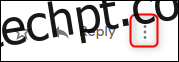Os emails normalmente permanecem no seu programa de email, mas ocasionalmente pode ser necessário manter uma cópia como um backup offline. Veja como salvar um e-mail em seu disco rígido para que esteja sempre disponível e acessível.
últimas postagens
Salvar um e-mail do Gmail
Para salvar um e-mail do Gmail, abra o e-mail e clique nos três pontos no canto superior direito ao lado do botão “Responder”.
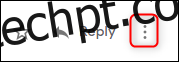
No menu que aparece, clique em “Baixar mensagem”.
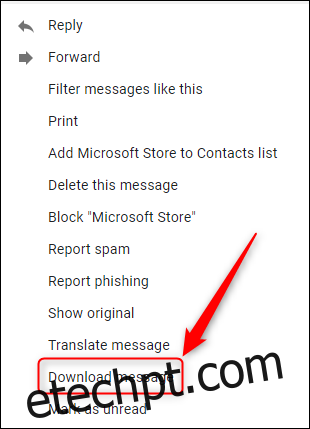
Seu e-mail será salvo em seu local de download padrão no formato .eml. Isso pode ser aberto por qualquer cliente de e-mail ou qualquer navegador. Não há como salvar vários e-mails simultaneamente, então se você quiser baixar muitas mensagens, terá que usar o serviço Takeout do Google para salvar seus dados.
Salvar um e-mail do Microsoft Outlook
Para salvar um e-mail do cliente Outlook, abra o e-mail e clique em “Arquivo”.
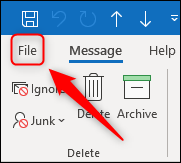
Agora, clique no botão “Salvar como”.
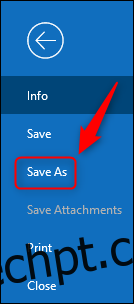
Escolha o local onde deseja salvar o e-mail e selecione o botão “Salvar”.
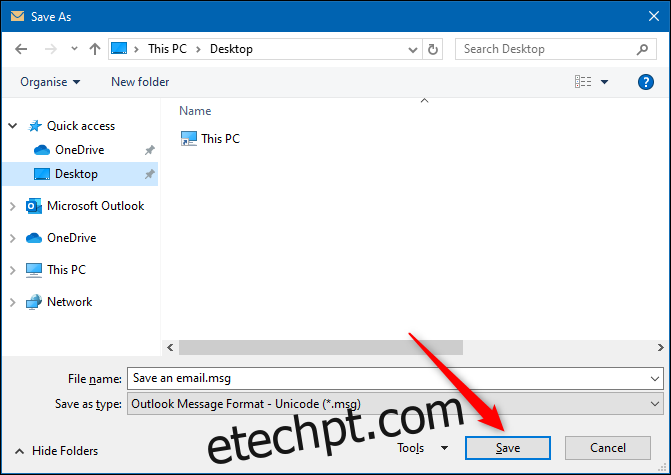
Seu e-mail será salvo no formato .msg, que é um formato da Microsoft que você precisará abrir no Outlook.
Você também pode arrastar e soltar um e-mail do Outlook em uma pasta no Windows. Isso é particularmente útil se você deseja salvar vários e-mails. Para fazer isso, selecione os e-mails que deseja salvar e arraste-os para uma pasta no Windows Explorer.
Não há como baixar e-mails do aplicativo da web do Outlook, portanto, você precisará instalar o cliente. No entanto, se estiver interessado no conteúdo do e-mail, e não no próprio e-mail, você pode imprimir um e-mail em PDF a partir do aplicativo da web do Outlook e salvá-lo em seu disco rígido.
Este método funcionará no Windows (a partir do Windows 8) e no Mac porque cada um possui uma função interna “Imprimir em PDF”.
Para fazer isso, abra o e-mail no aplicativo Outlook web, clique nos três pontos no canto superior direito e selecione o botão “Imprimir”.
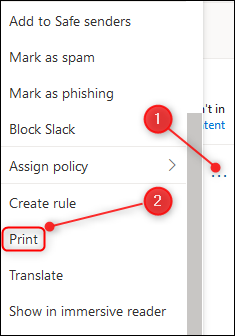
Na janela que se abre, clique em “Imprimir”.
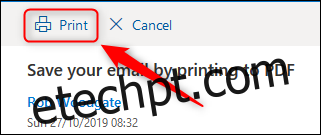
Na caixa de diálogo Imprimir, selecione “Imprimir em PDF”.
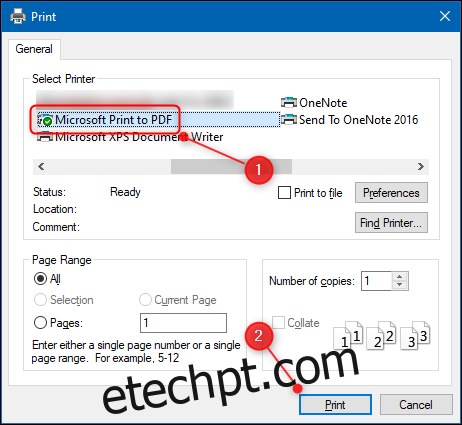
Usamos um dispositivo Windows para isso, mas o processo é o mesmo para um Mac. Seu e-mail será impresso em um PDF e salvo no local de sua escolha.
Salvando um e-mail do Apple Mail
Para salvar um e-mail do Apple Mail, abra o e-mail e clique em Arquivo> Salvar como.
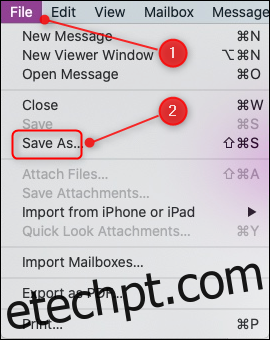
O e-mail será salvo em .rtf (Rich Text Format) em vez de em um formato de e-mail específico. Você pode alterar isso ao salvá-lo, escolhendo “Fonte da mensagem bruta” ou “Texto simples”.
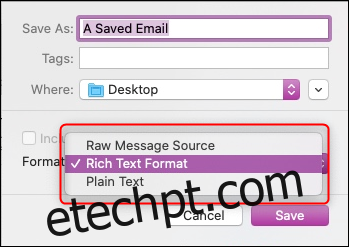
Como o Outlook, o Apple Mail permite que você arraste e solte e-mails; portanto, se você tiver vários e-mails, pode selecionar todos e arrastá-los para o local de sua escolha.